Créer une ressource Azure Key Vault

Introduction
Azure Key Vault est un service cloud Azure qui permet de stocker des secrets. Par exemple des mots de passe, des chaines de connexion vers d’autre service, etc… Dans cet article nous allons apprendre comment créer une ressource Azure Key Vault.
Pour plus de détail sur les fonctionnalités et les cas d’utilisation d’une Key Vault cliquez ici.
Dans cet article, on va apprendre comment créer une ressource Azure Key Vault, soit via le portail Azure ou en ligne de commande PowerShell.
A lire aussi…
- Déployer une Azure Static Web App à partir de Azure DevOps
- Synchroniser une Azure SQL Database avec une base de données locale
- Créer votre premier formulaire Blazor
- Azure Blob Storage Web Explorer with Azure AD Authentication
Créer une Azure Key Vault via le portail Azure
Tout d’abord se connecter sur le portail Azure.
Commencez par créer un groupe de ressource Azure ou choisir un existant.
Une fois dans le groupe de ressource, cliquez sur « Créer » afin d’ajouter une nouvelle.
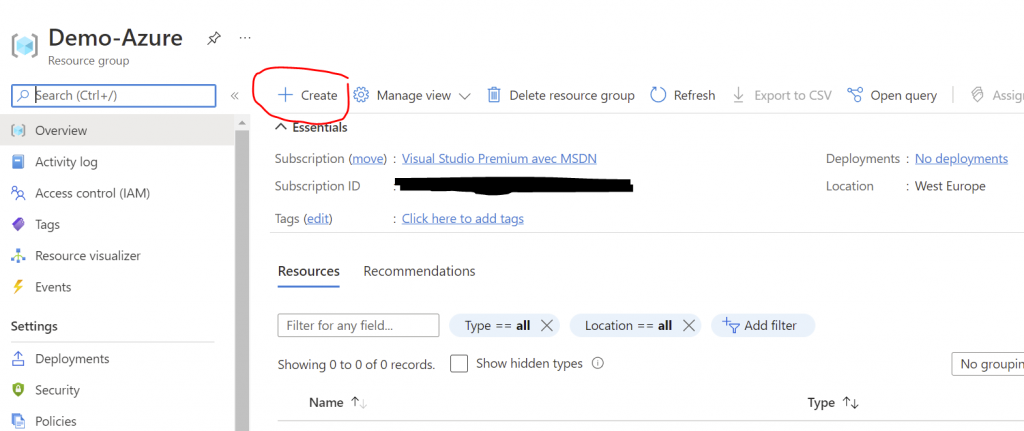
Ensuite dans le formulaire « Créer une ressource » rechercher la ressource Key Vault. Puis cliquez sur « Créer ».

- Saisir un nom unique de la Key Vault.
- Ensuite choisir la région.
- Après choisir le niveau de prix.
- La suppression logique elle par contre est activée par défaut. Ceci permet de garder quelque part les éléments de la Key Vault supprimés quelque temps, à savoir les secret, key ou certificat. Ce n’est pas possible de la désactiver via portail. Pour faire faut passer par CLI/Powershell/Rest API.
Dans tous les cas la capacité de créer un coffre-fort avec suppression automatique désactivée sera entièrement dépréciée d’ici la fin de l’année
Microsoft Azure
- Dans la zone de texte juste après, définir le délais de rétention key, secret ou certificat supprimés.
- Enfin, sélectionnez le mode de purge et cliquez sur le bouton « Créer ».
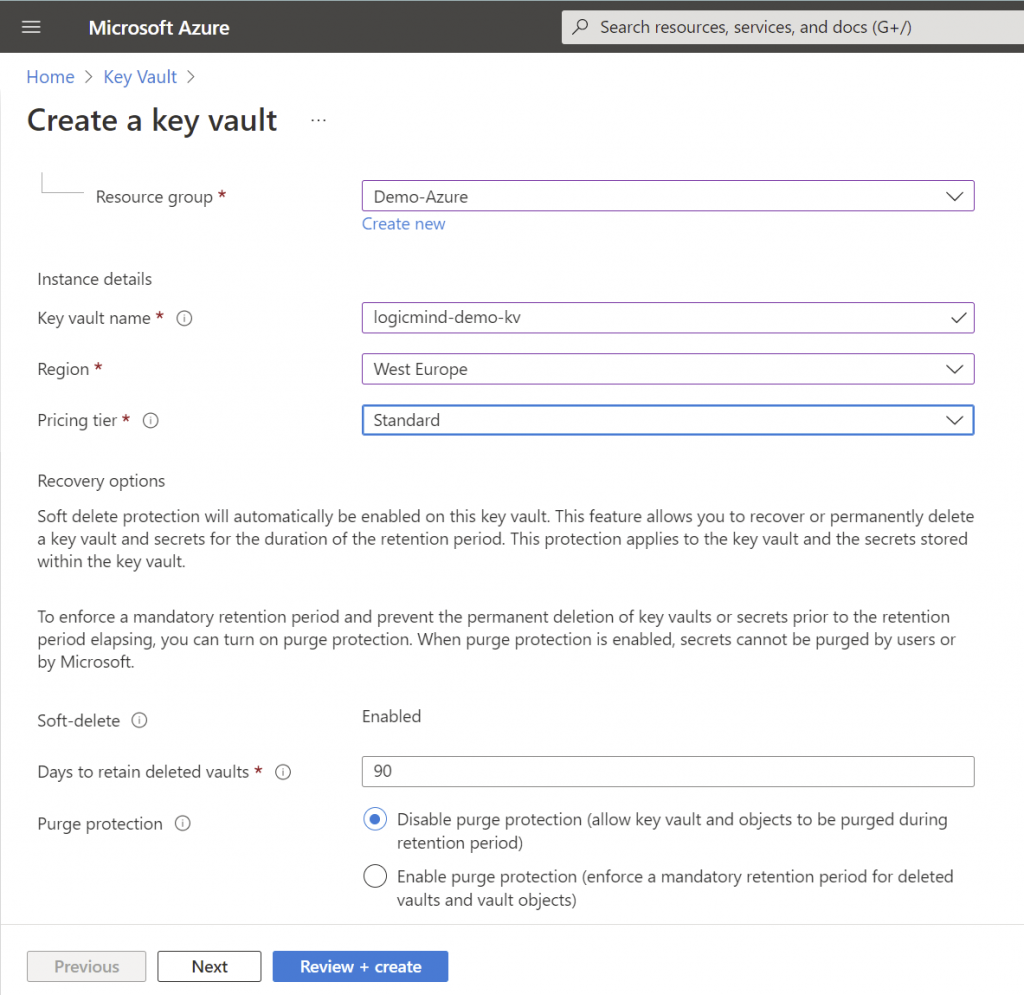
Après la finalisation du déploiement, accédez à la ressource et sélectionnez le menu « Access policies ». A ce niveau seul utilisateur créateur de la ressource a le droit de gérer les keys/secrets/certificats de la Key Vault.
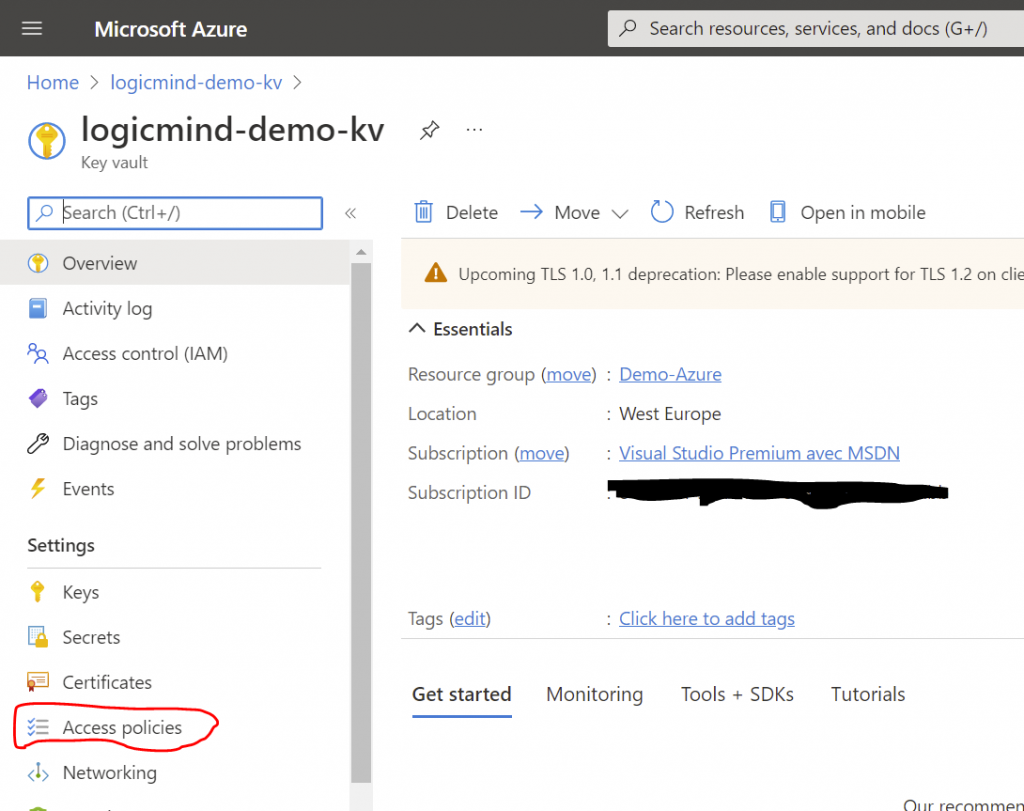
Par la suite vous pouvez autoriser d’autres utilisateurs/groupes/service principal pour gérer la Key Vault. En cliquant sur le lien bouton « Add Access Policy ».
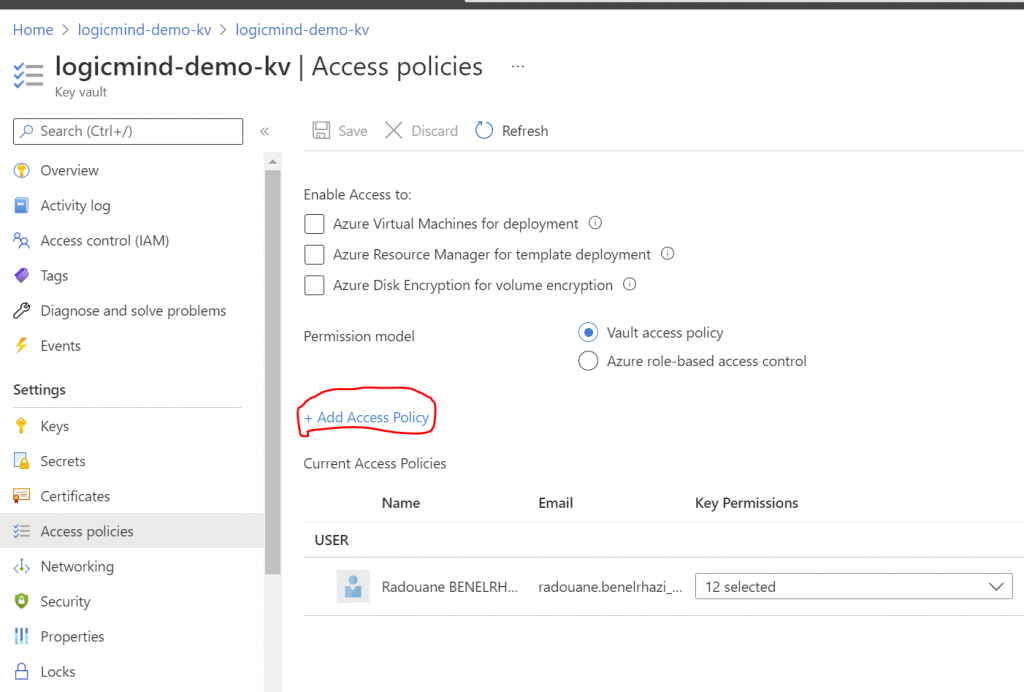
Créer une ressource Key Vault via PowerShell
- De préférences commencez par installer la dernière version de PowerShell ici.
- Ensuite s’assurer que vous avez la dernière version de PowerShellGet en exécutant la commande suivante (ligne 1).
- Si ce n’est pas encore fait, installer le module Azure à l’aide de la commande (ligne 2).
- Se connecter à vote compte Azure (ligne 3).
- Puis lancer la commande de création d’une ressource Key Vault (ligne 4).
Install-Module -Name PowerShellGet -Force Install-Module -Name Az -Scope CurrentUser -Repository PSGallery -Force -AllowClobber Connect-AzAccount New-AzKeyVault -VaultName 'DemoKeyVault' -ResourceGroupName 'Demo-Azure' -Location 'West Europe'